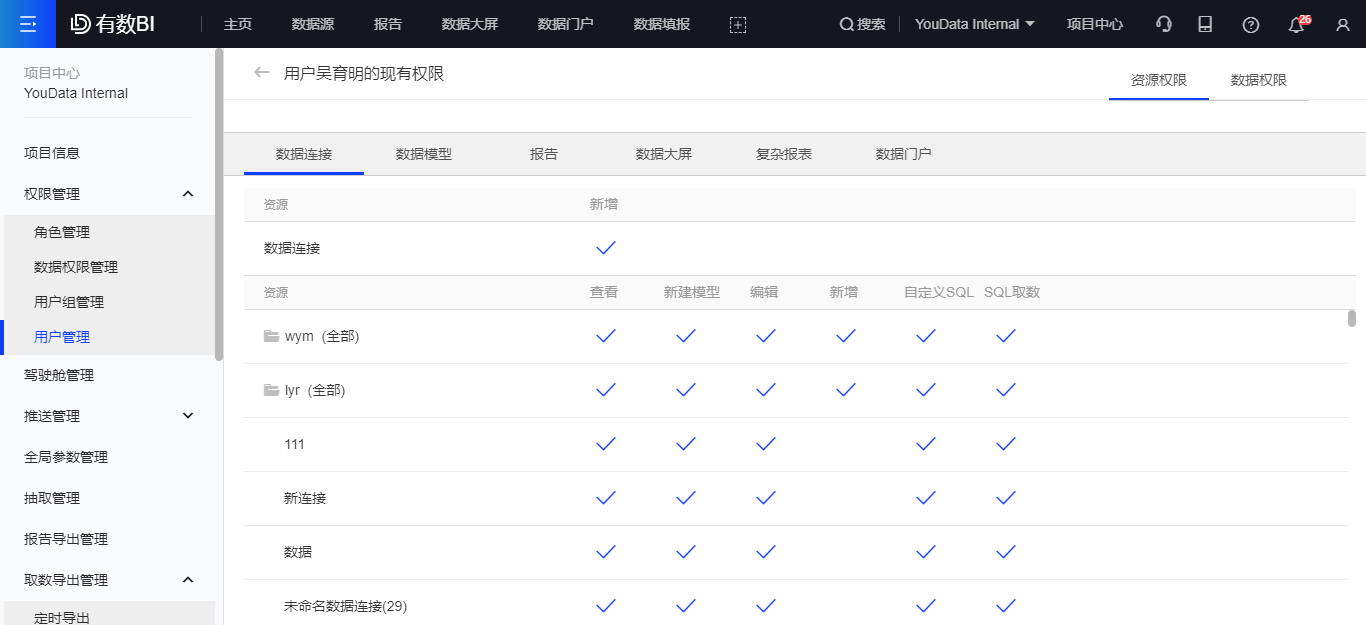V7.12版本更新
报告
1、 对比表格支持按照度量排序
在对比表格数据面板指标栏的度量pill下拉中,增加了“排序”入口。
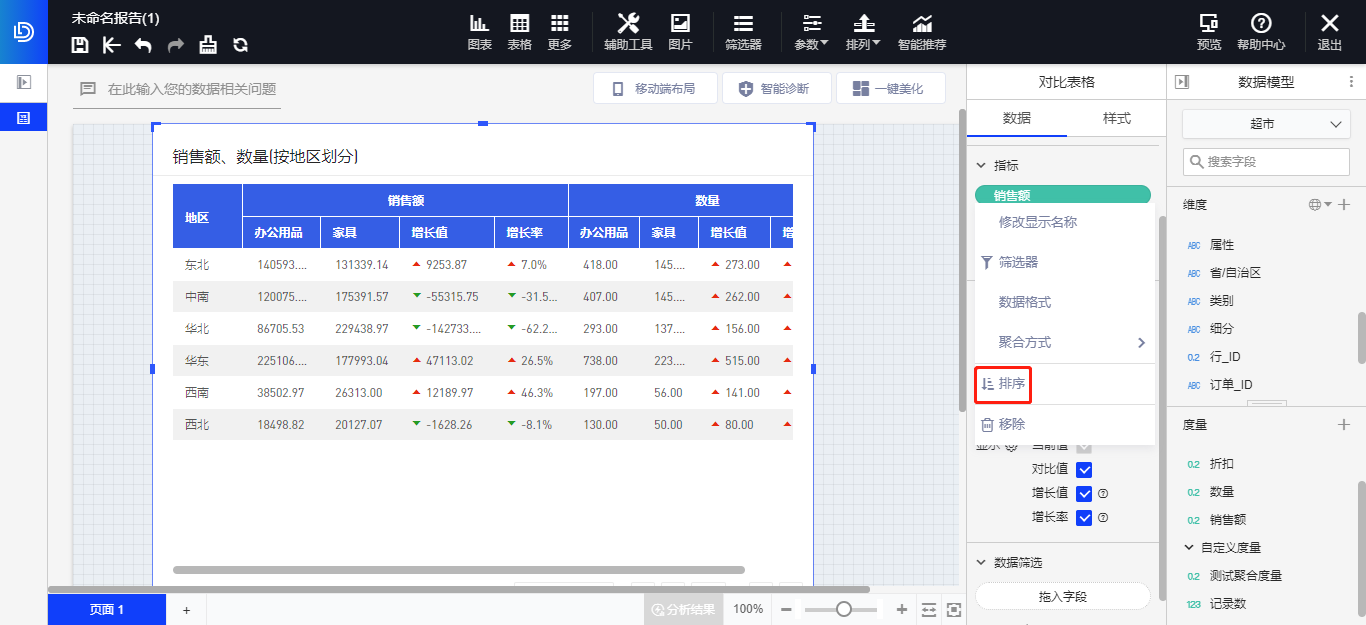
点击之后,可以进行排序设置,默认按照当前值降序排列,点击“确定”可即时生效。
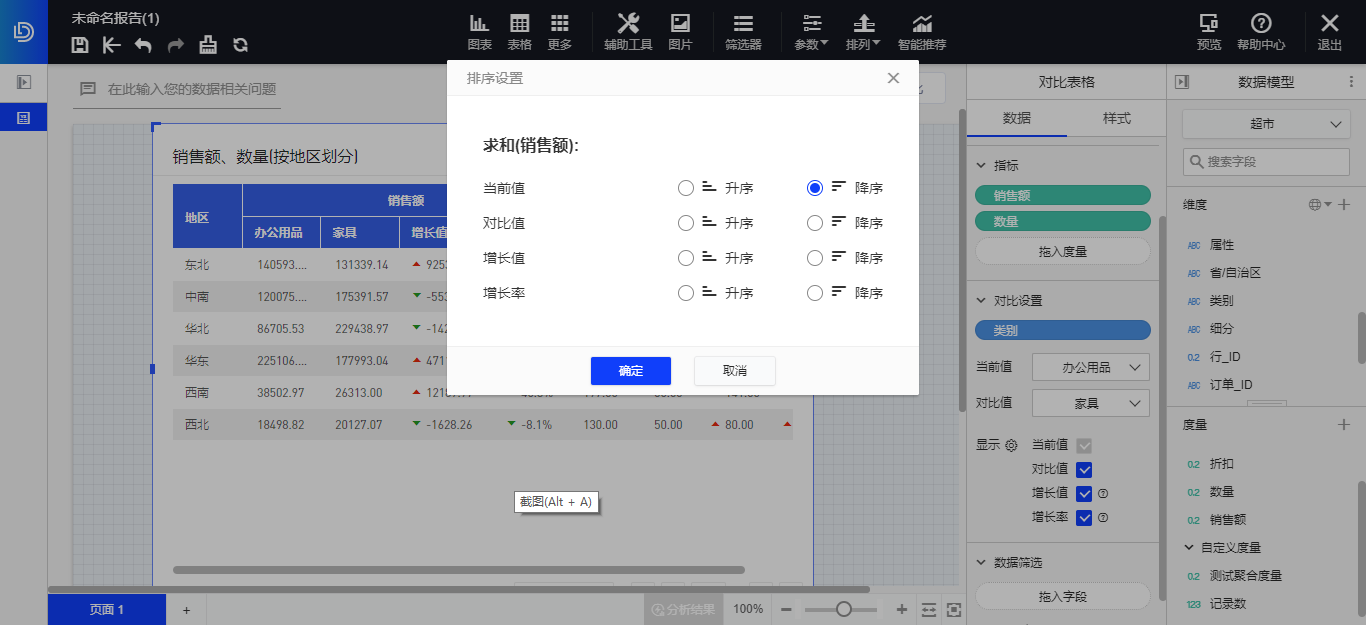
报告的阅览态下,对比表格的维度列和指标列可以手动点击排序按钮修改升降序。
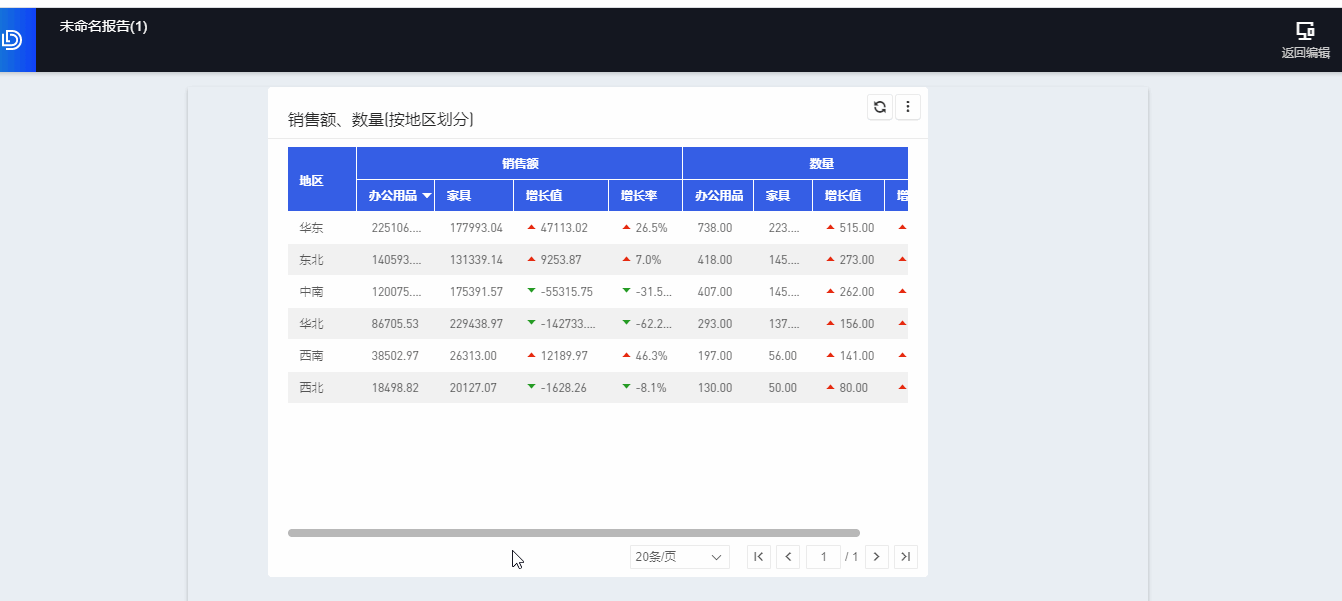
2、 饼图:标签增加“引导线”的显示样式与对齐方式
透视图选择“饼图”时,标签设置面板下方增加【引导线】样式选择与对齐方式。
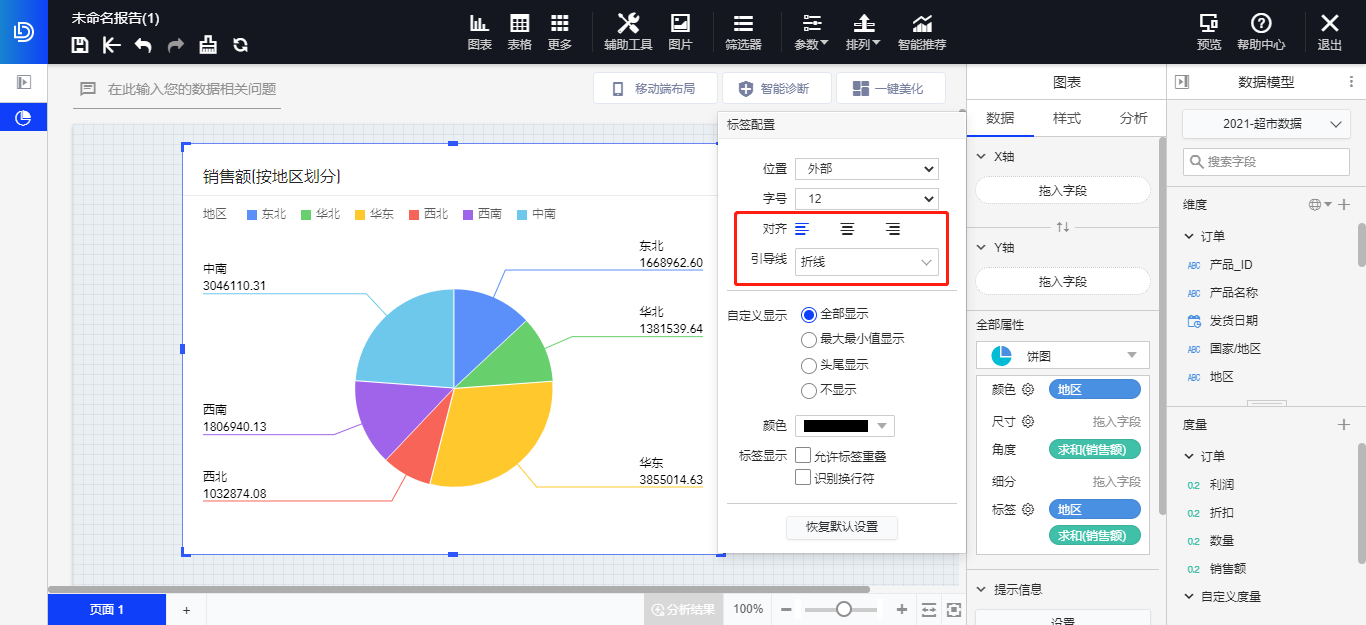
引导线样式默认曲线,可选择折线,也可以设置对齐方式,设置后即时生效,效果如下。

3、柱状图
(1)启用渐变色时,可配置渐变色范围。
柱状图样式选择“彩色渐变”时,可以选择颜色模板,也可以自定义设置柱子两端的颜色。若颜色面板拖入字段,则以颜色面板的字段颜色显示为准。
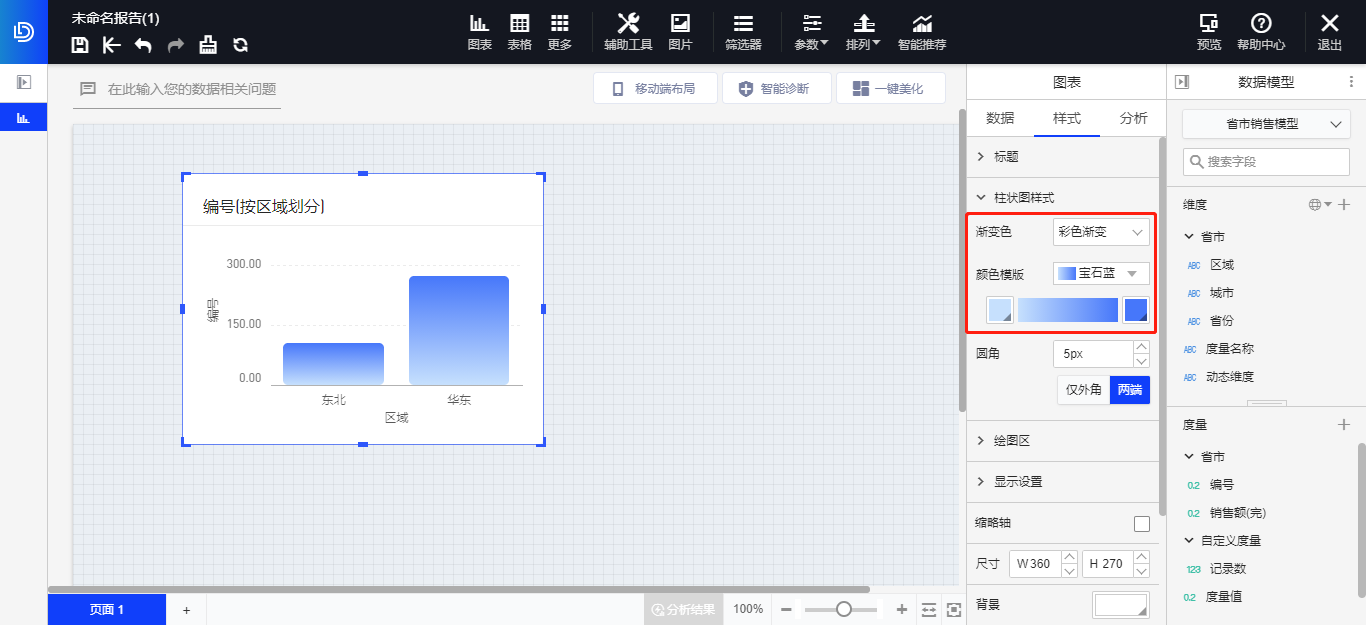 (2) 圆角设置:增加是否【两端均为圆角】的设置。
(2) 圆角设置:增加是否【两端均为圆角】的设置。
圆角设置时,默认选中“仅外角”,当切换选择为“两端”时,柱子两端皆为圆角。
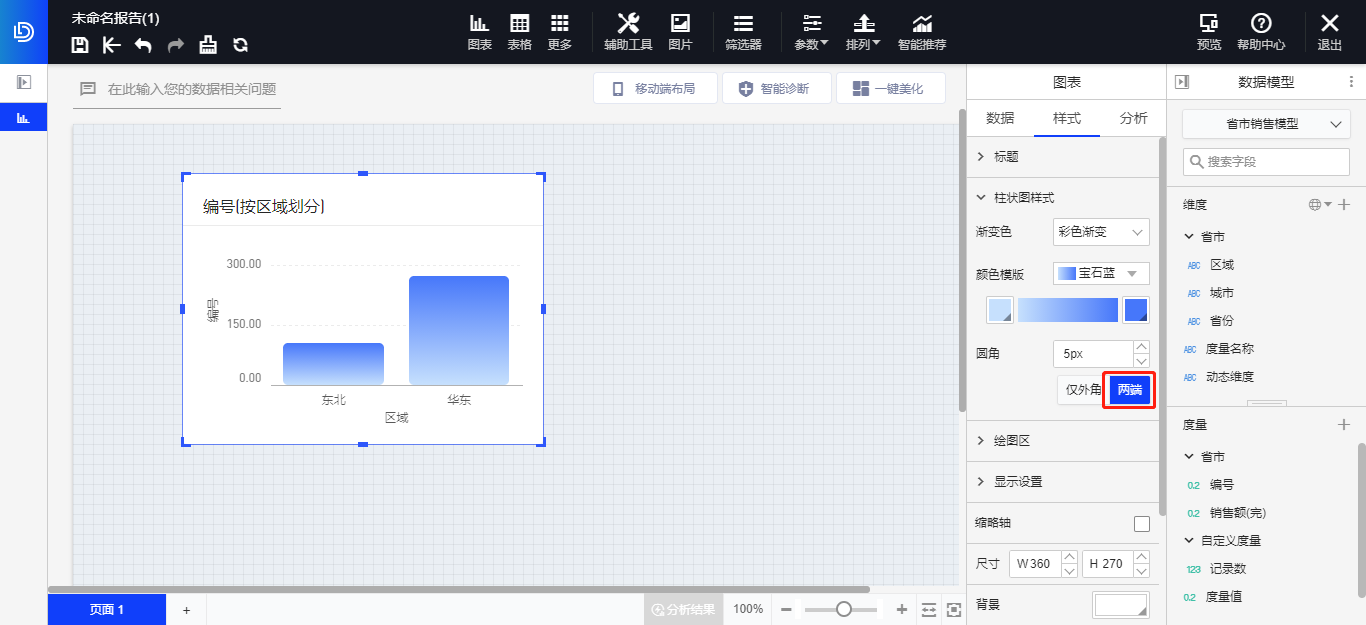 (3) 设置数轴:增加轴标签显示位置的设置。
(3) 设置数轴:增加轴标签显示位置的设置。
轴字段下拉选择【设置数轴】,在数轴设置处可以选择标签显示的位置。
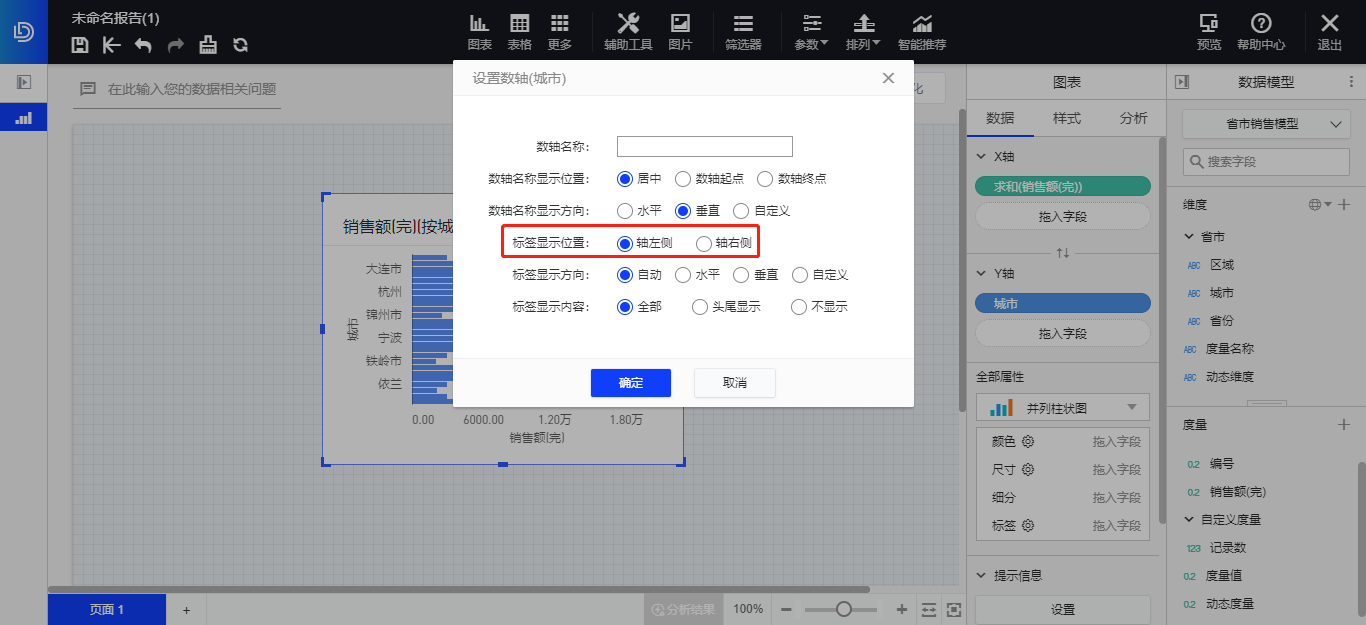
4、透视图
(1) 增加X轴标签的显示内容设置。
X轴字段下拉选择【设置数轴】,在数轴设置处增加“标签显示内容”,可以设置全部显示、头尾显示、不显示。
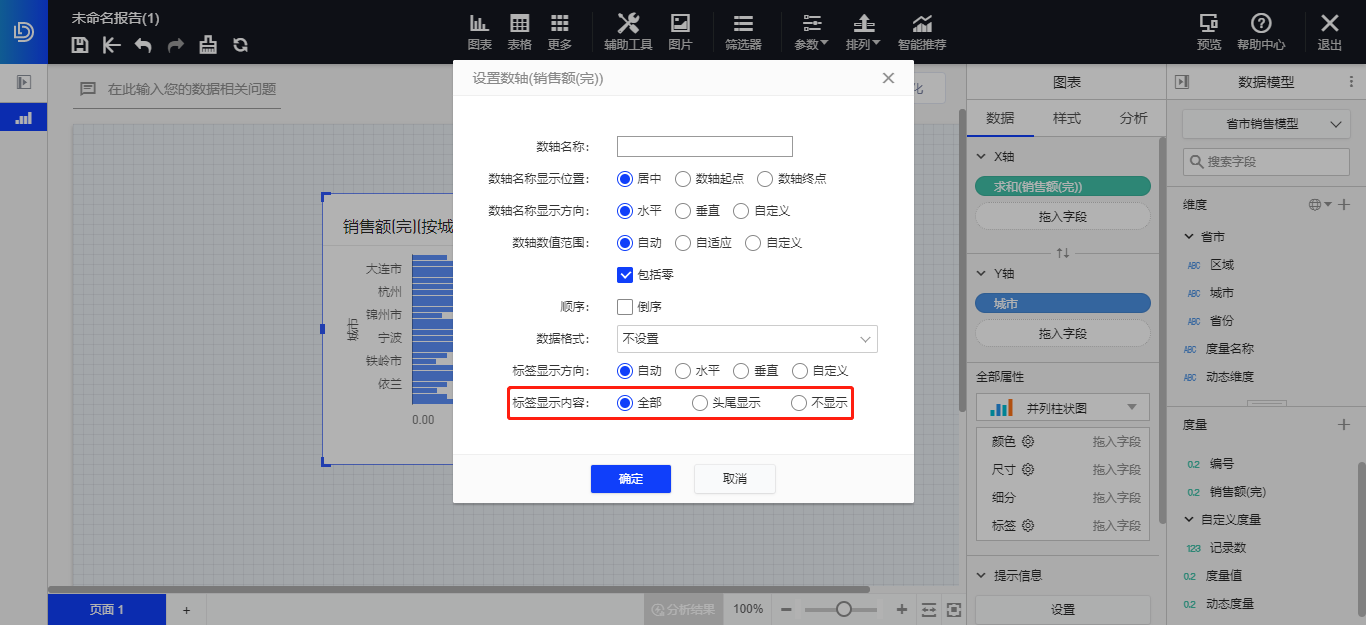
(2)透视图图例上下显示时,支持自定义设置每行显示个数。
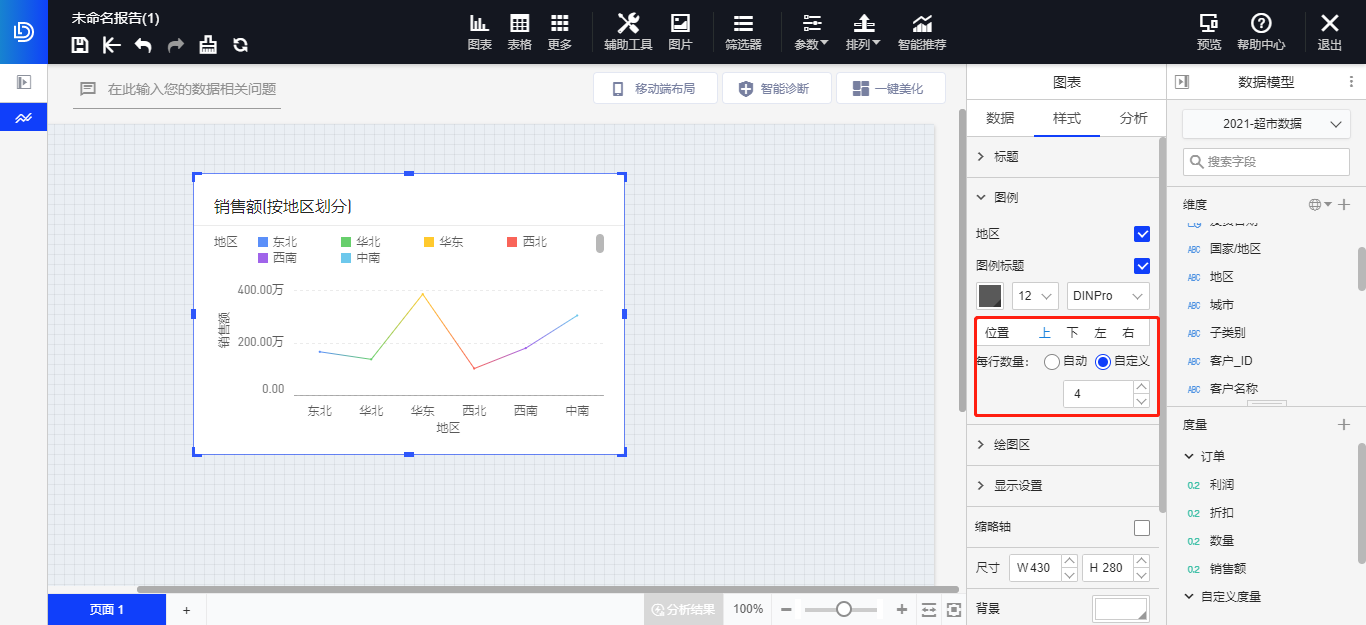 且阅览态下,图例区域支持手动拖拽改变框高。
且阅览态下,图例区域支持手动拖拽改变框高。
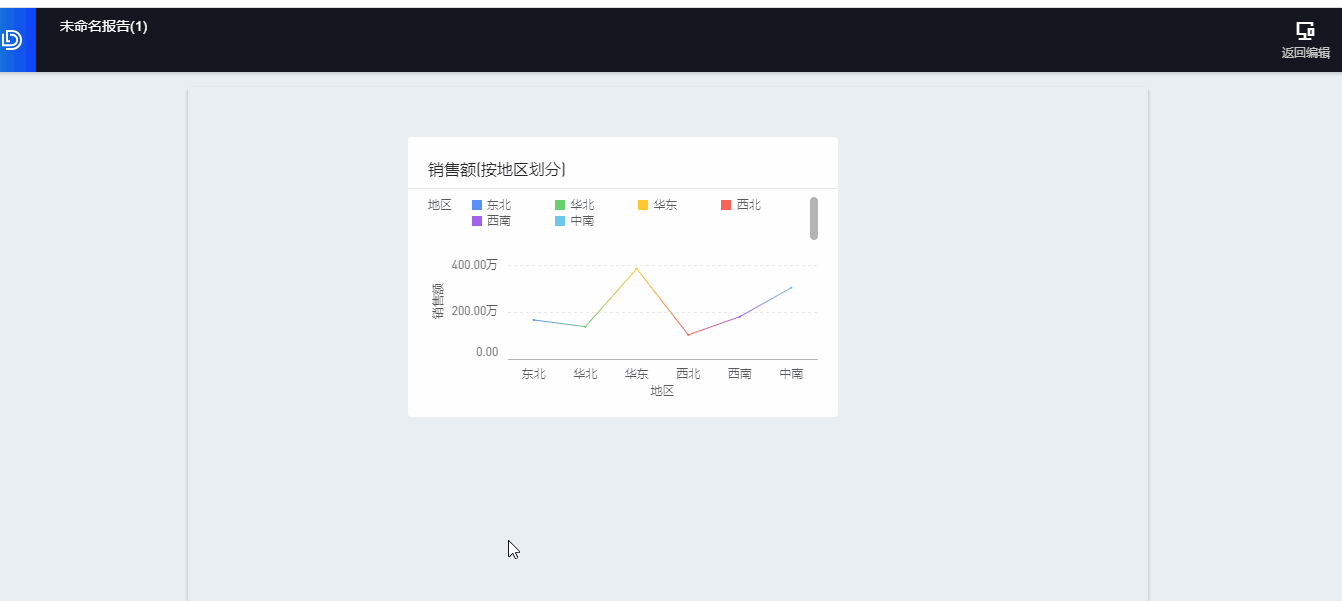
5、数据连接、数据模型、报告三个模块间的流程优化
完善了核心流程,无论以数据连接为起点、数据模型为起点、还是报告为起点,都能无缝衔接完成连接、模型、报告的制作。
(1)以数据连接为起点:
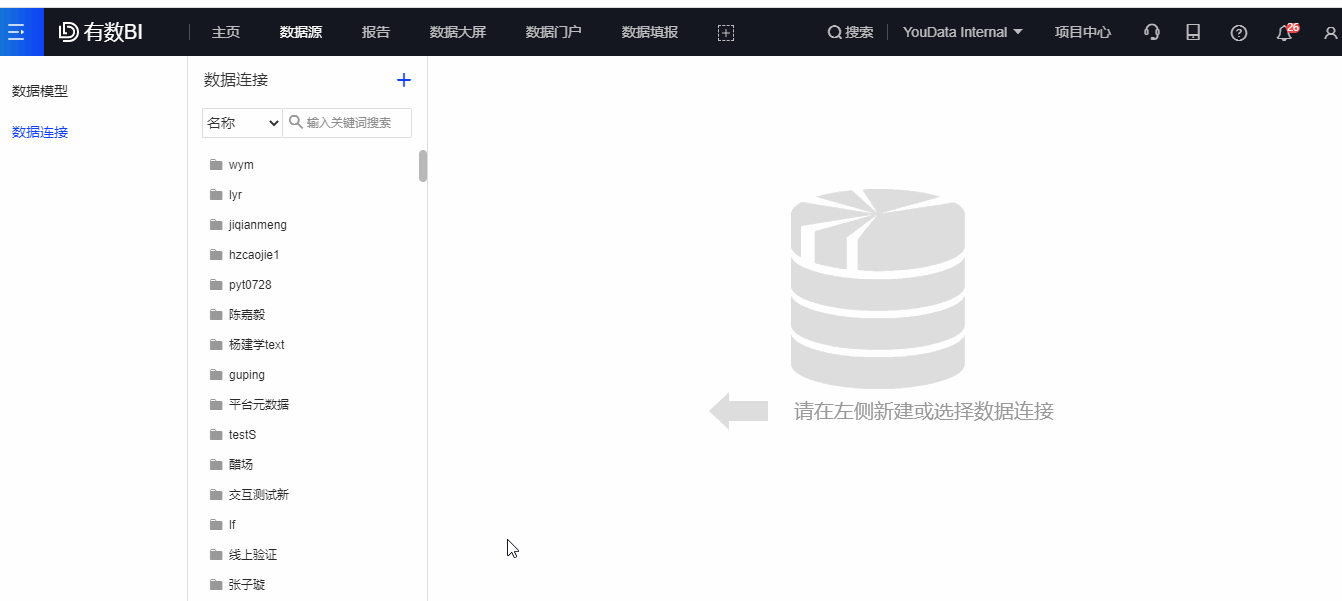
(2)以数据模型为起点:
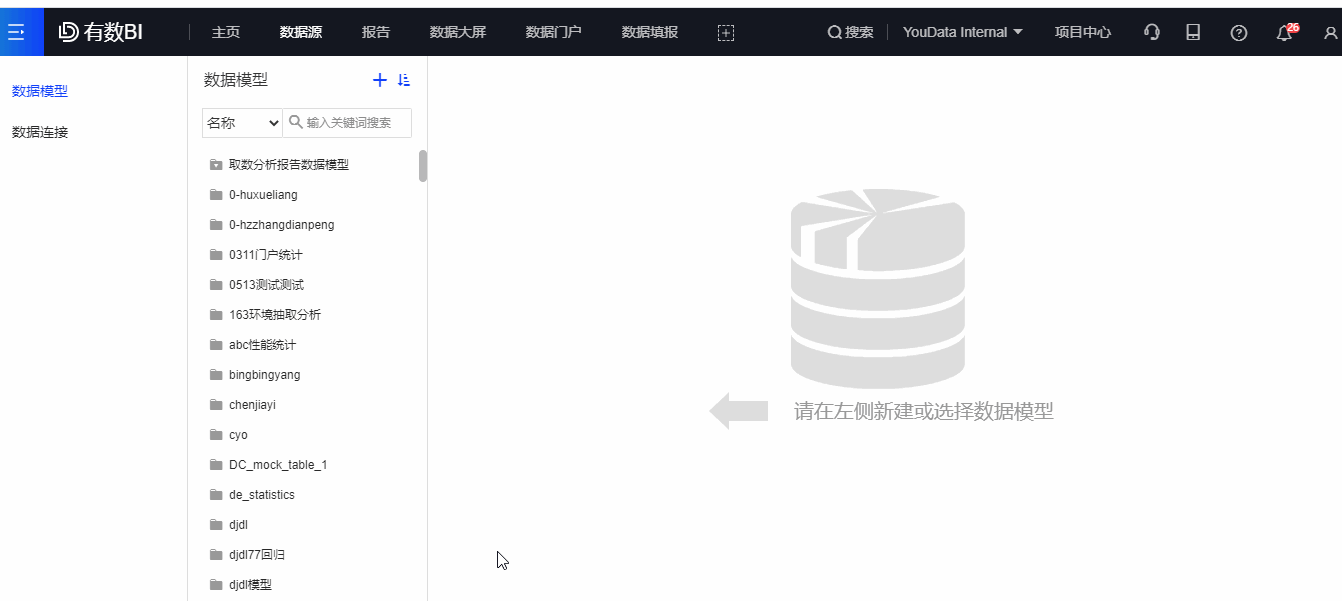
(3)以报告为起点:
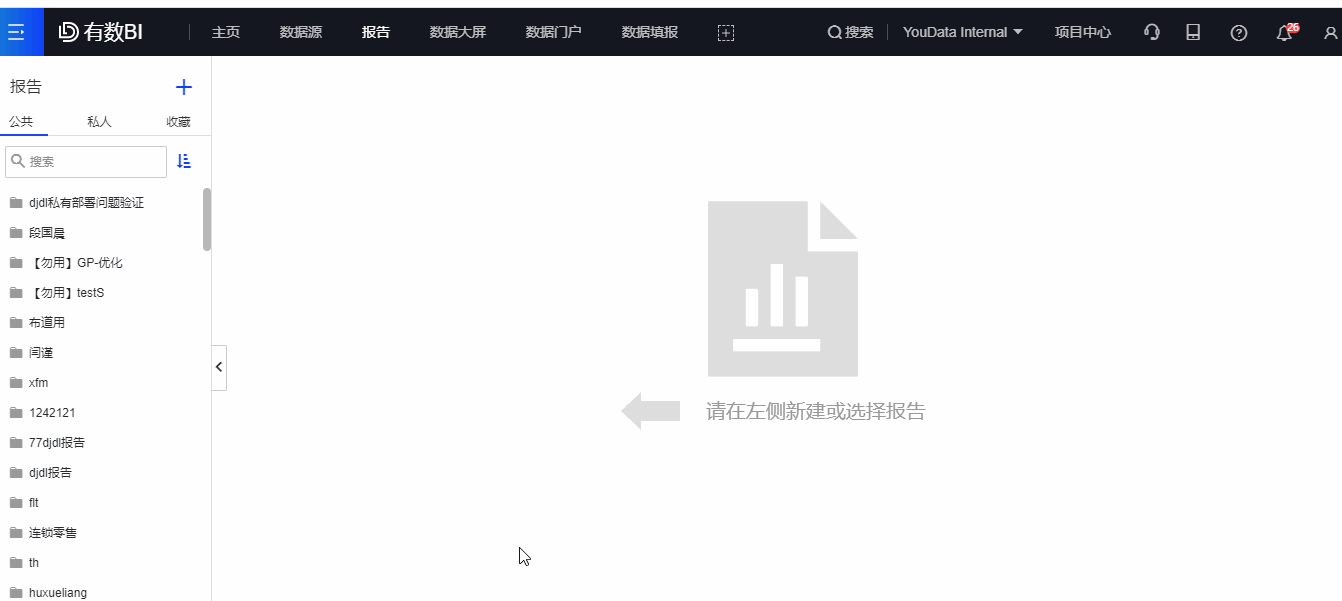
6、 移动端报告集成的翻页按钮交互优化
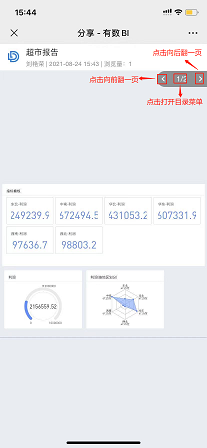
自助取数
1、可视化取数:字段支持多选批量拖入
可视化取数时,字段列表支持command/ctrl键多选字段统一拖入查询面板。
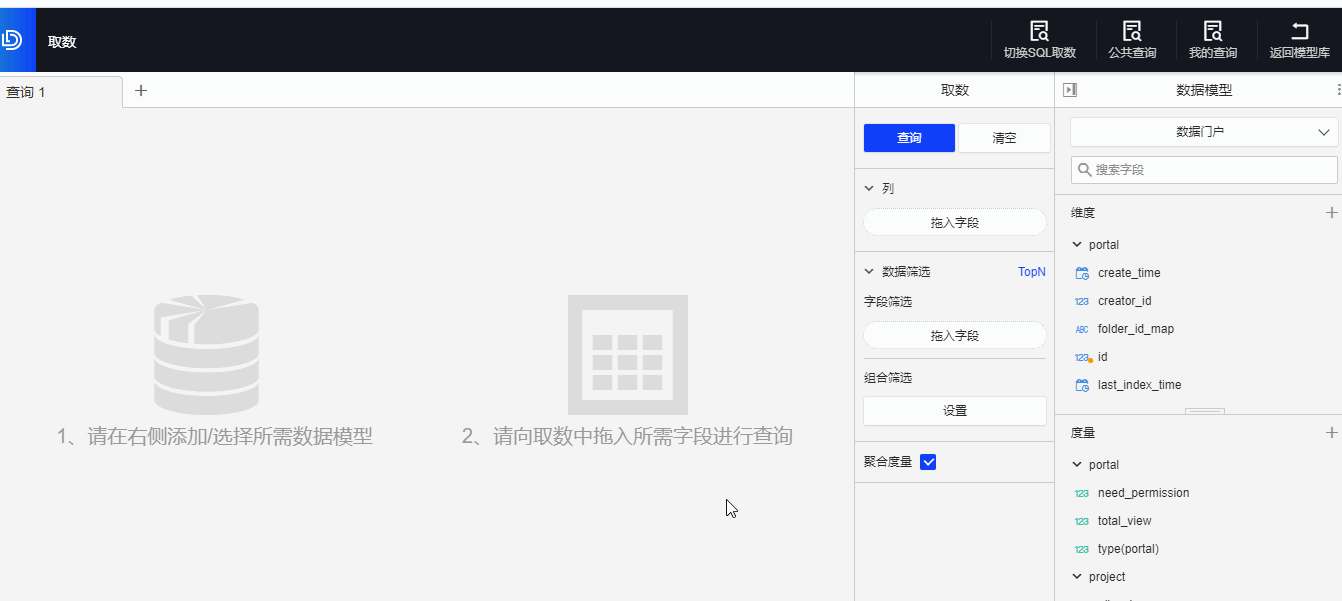
2、 可视化取数:字段支持按表分类显示
点击数据模型下的更多按钮,可以设置当前数据模型字段显示方式,支持“按表分类显示”、“按字段分类显示”。
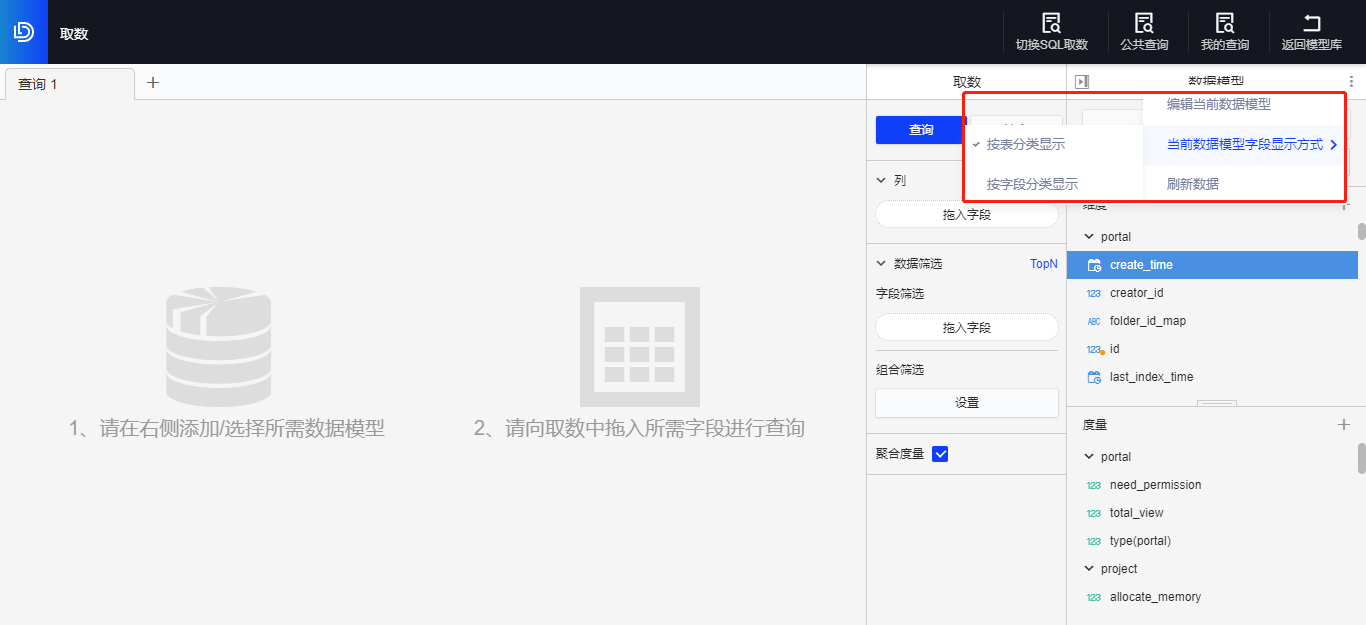
3、SQL取数:用户未添加数据连接时增加提示信息
复杂报表
1、新增复杂报表访问量统计
数据统计的访问统计页面下,新增了复杂报表统计。
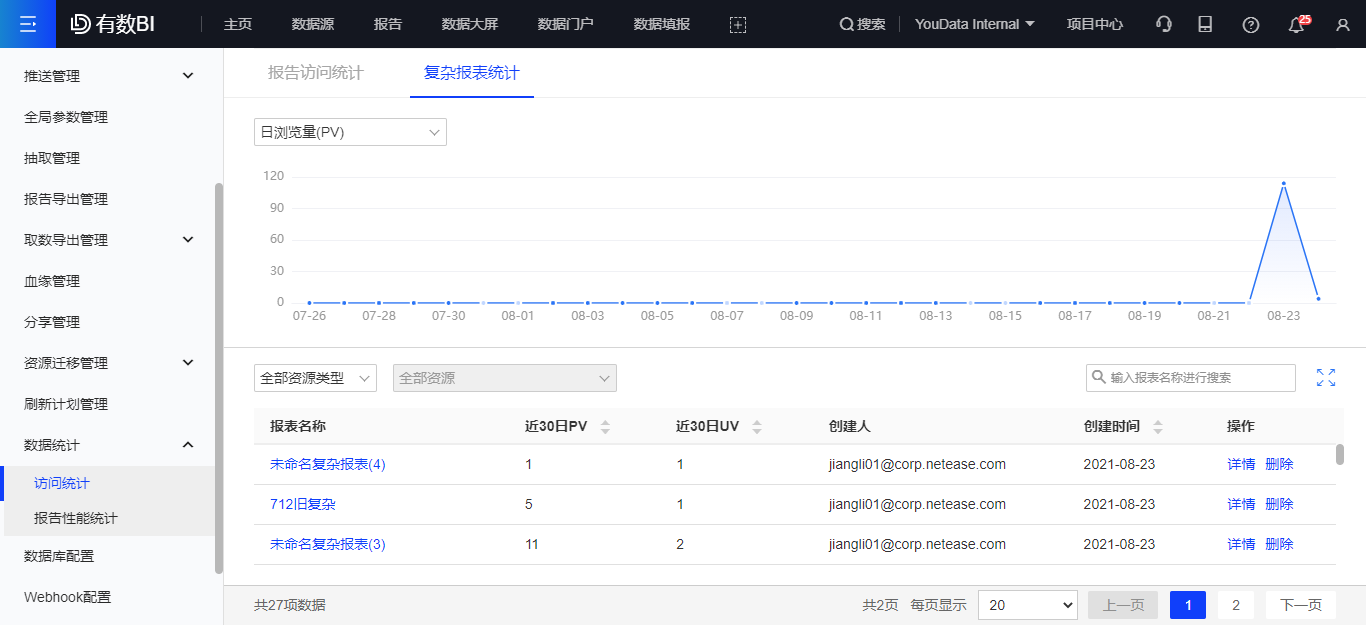
2、新增复杂报表资源的数据血缘
血缘管理下的资源类型新增了“复杂报表”选项,选择“复杂报表”后,选择资源下拉内容为复杂报表相关文件夹。

数据门户
1、门户总地址支持移动端集成
点击门户总地址处的下拉按钮,可以复制门户地址,以及设置首次打开地址。
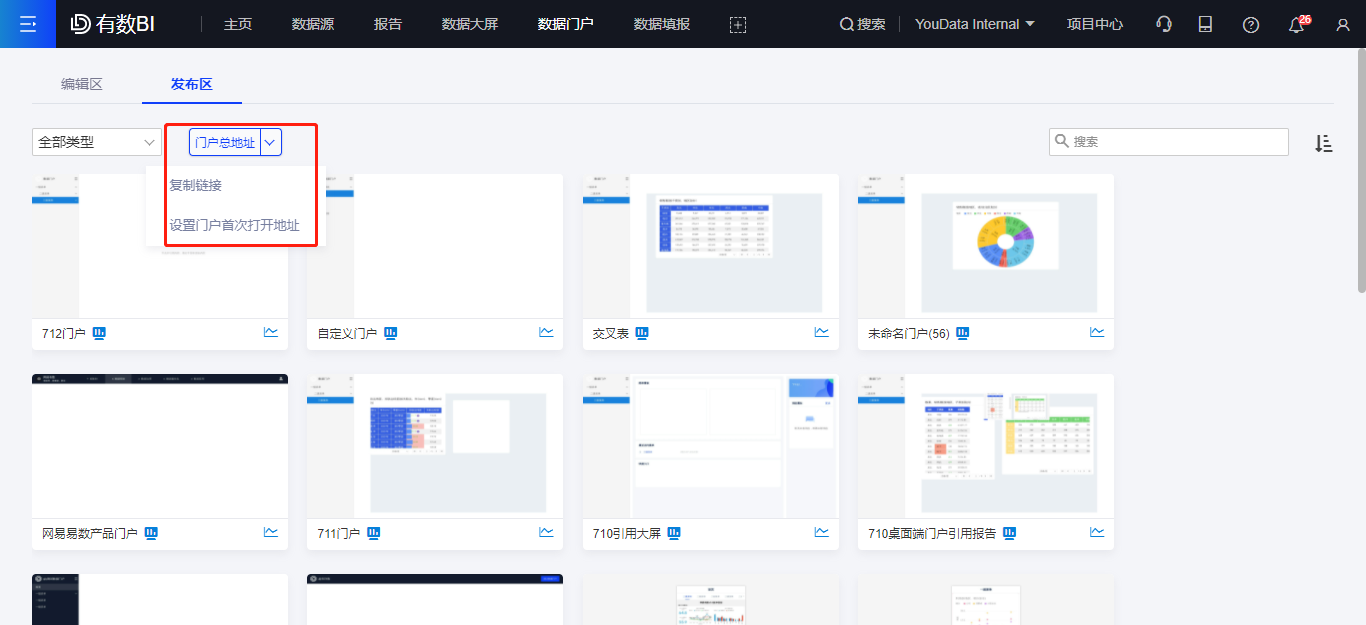
选择移动端后,默认为第一个项目的第一个门户,可以切换为其他门户。
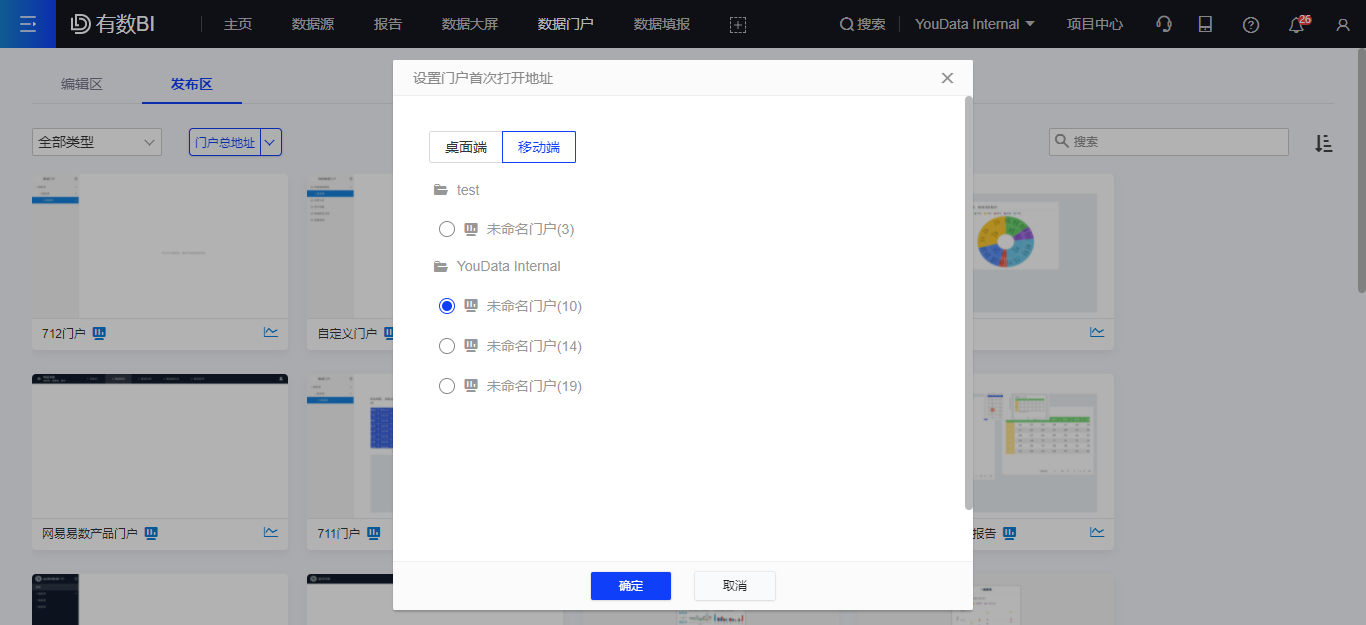
在移动端查看时,可以点击按钮切换门户。
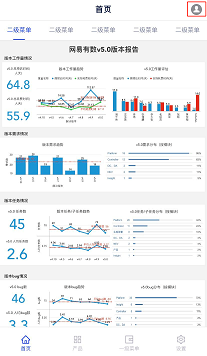
点击后,页面底部列出所有移动端门户门窗,可选择查看相应内容。
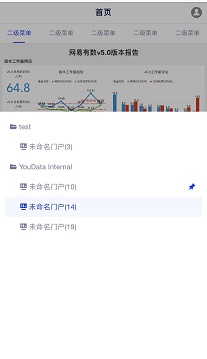
2、 自定义门户-图表看板的优化
设置/修改看板范围时,选中的报告/大屏增加【查看】入口,点击可以打开对应的报告/大屏的阅览页面进行查看。
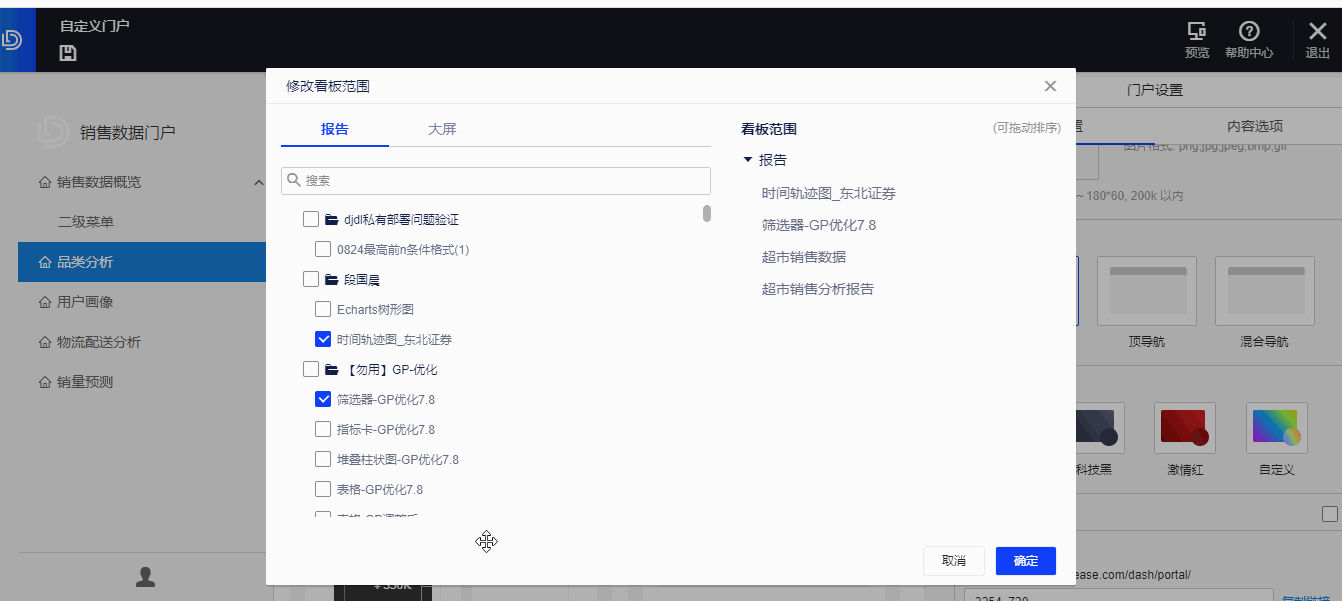
3、 阅览态下,编辑自定义门户时,支持对已添加的快捷链接进行修改
数据门户下已添加的快捷入口,点击可以进行编辑设置。
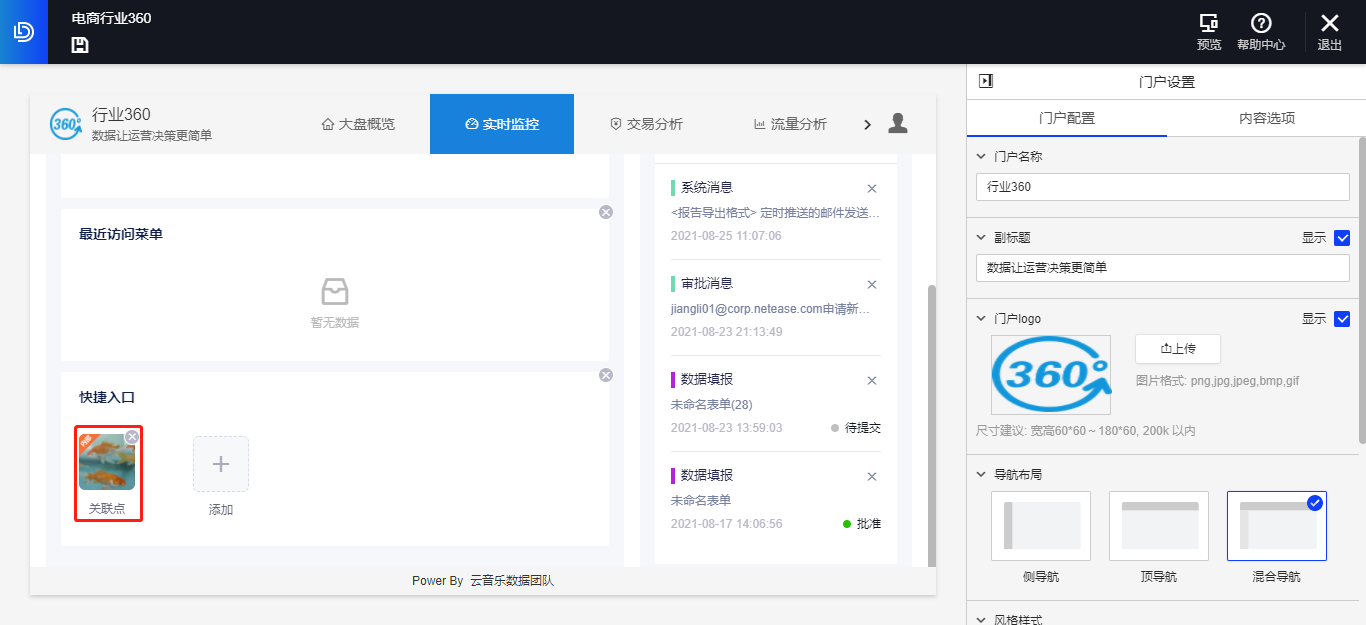
点击之后,可以设置资源渠道、资源类型、资源内容、封面。
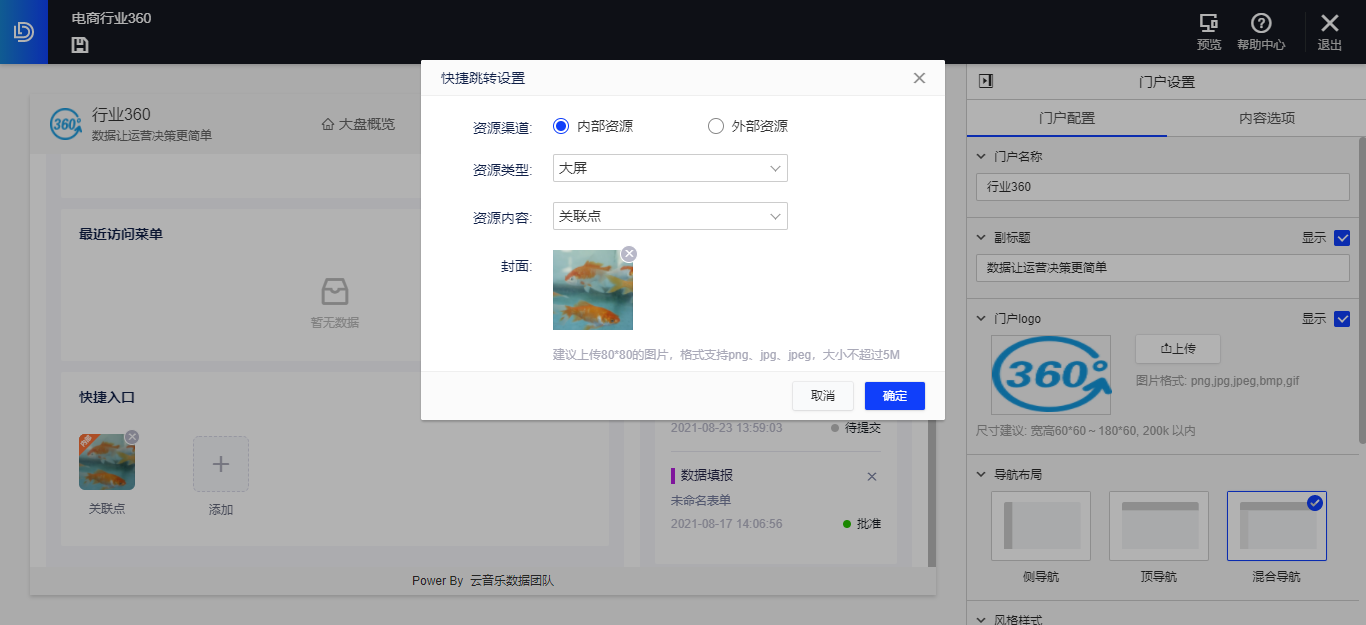
当选择外部资源时,可以设置跳转链接。
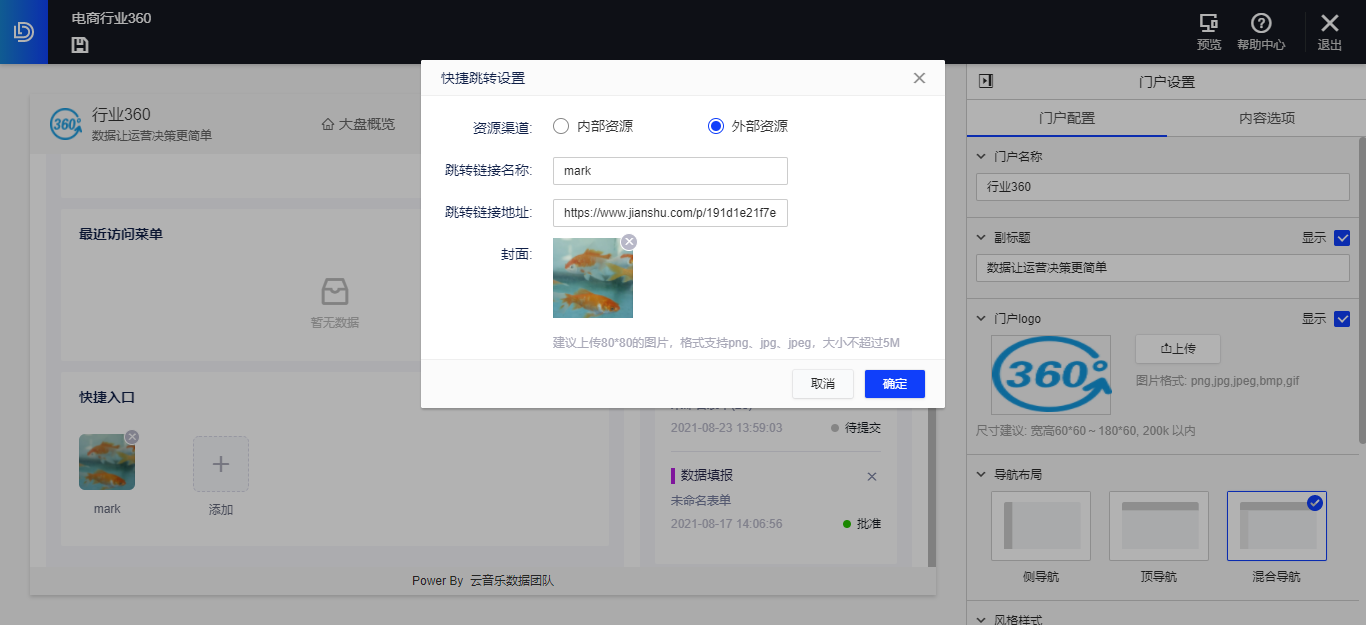
阅览态下,点击快捷入口可以直接进入链接。
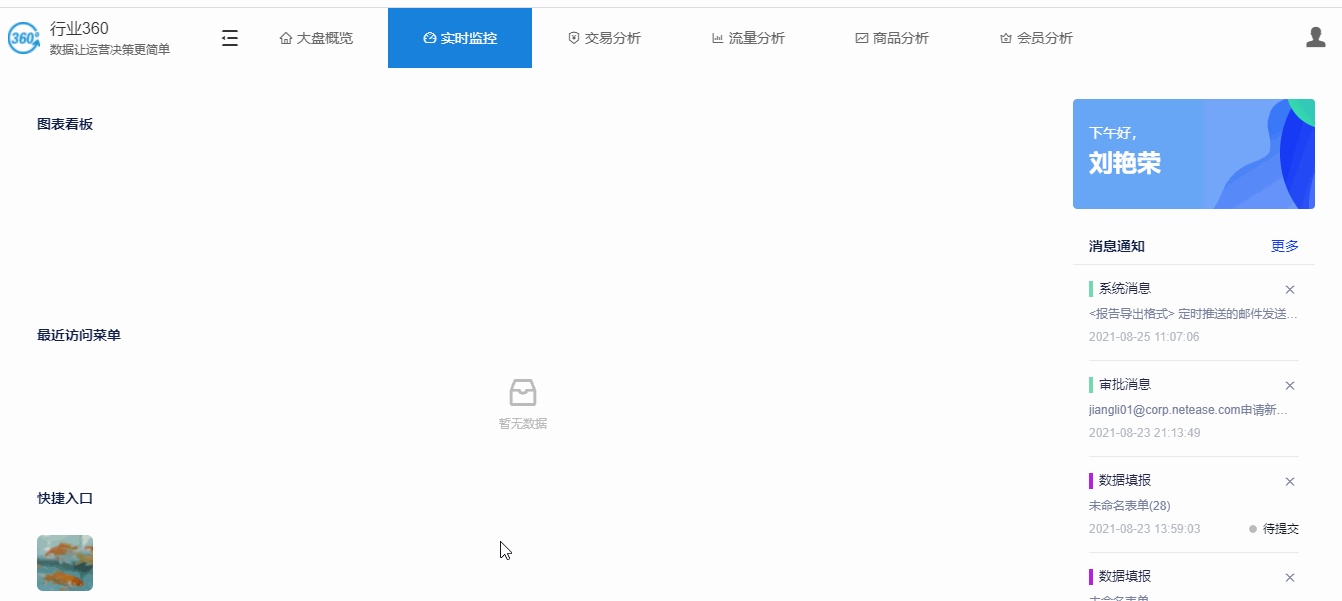
4、数据门户使用混合导航时,在仅有一级菜单的情况下,左侧导航隐藏
数据门户使用混合导航时,若有多级菜单时,左侧导航显示。
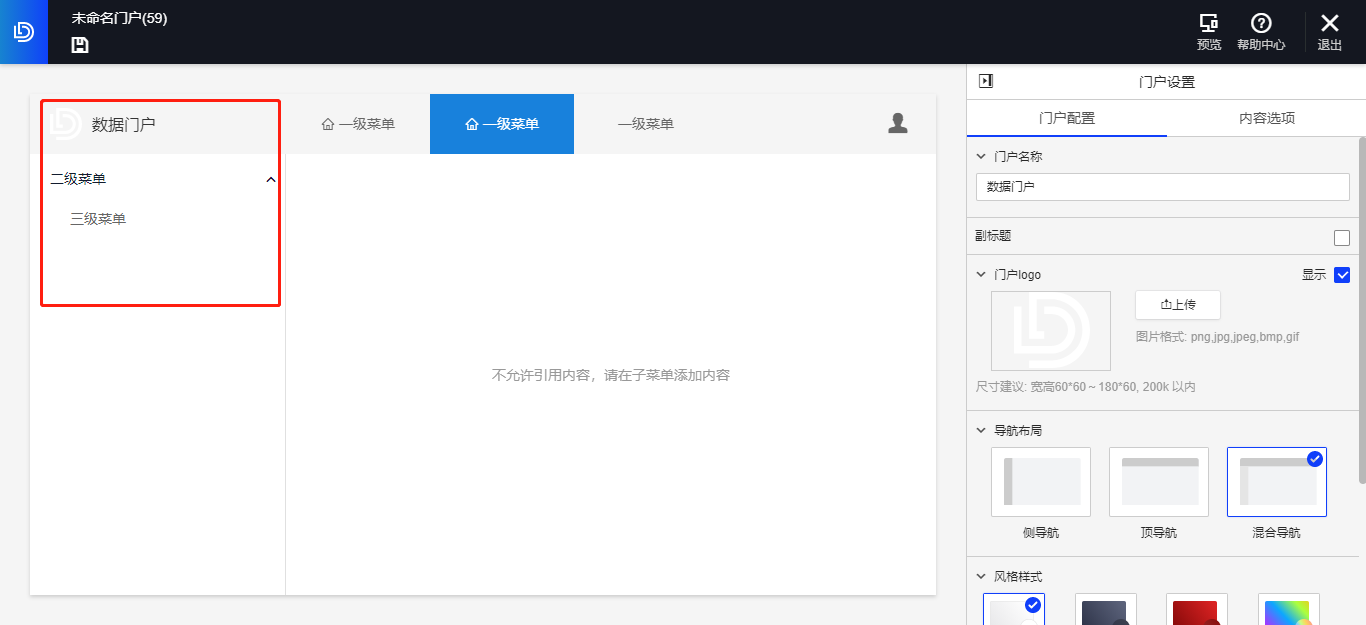
若仅有一级菜单时,左侧导航隐藏。

项目中心
1、 数据权限设置白名单,加入白名单的用户不受该权限管控
在数据权限管理下点击“成员”,可以设置白名单。
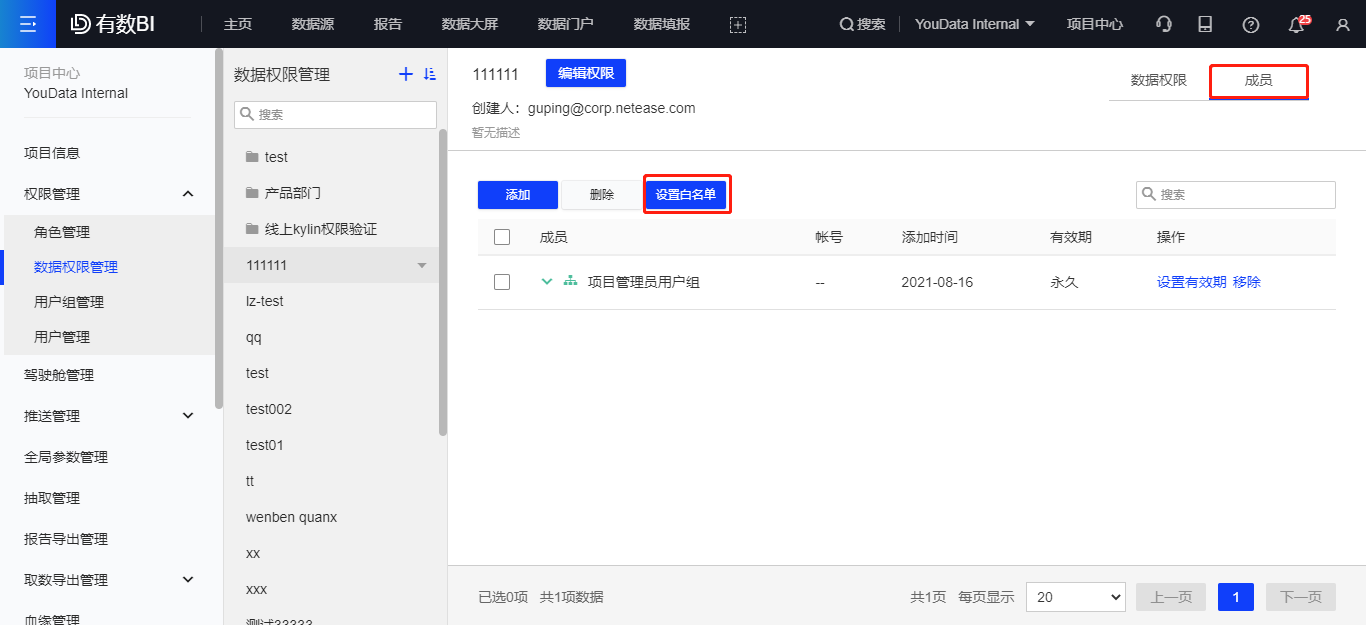
点击“设置白名单”后,添加用户账号或用户组名称,加入白名单的用户不受该权限管控。
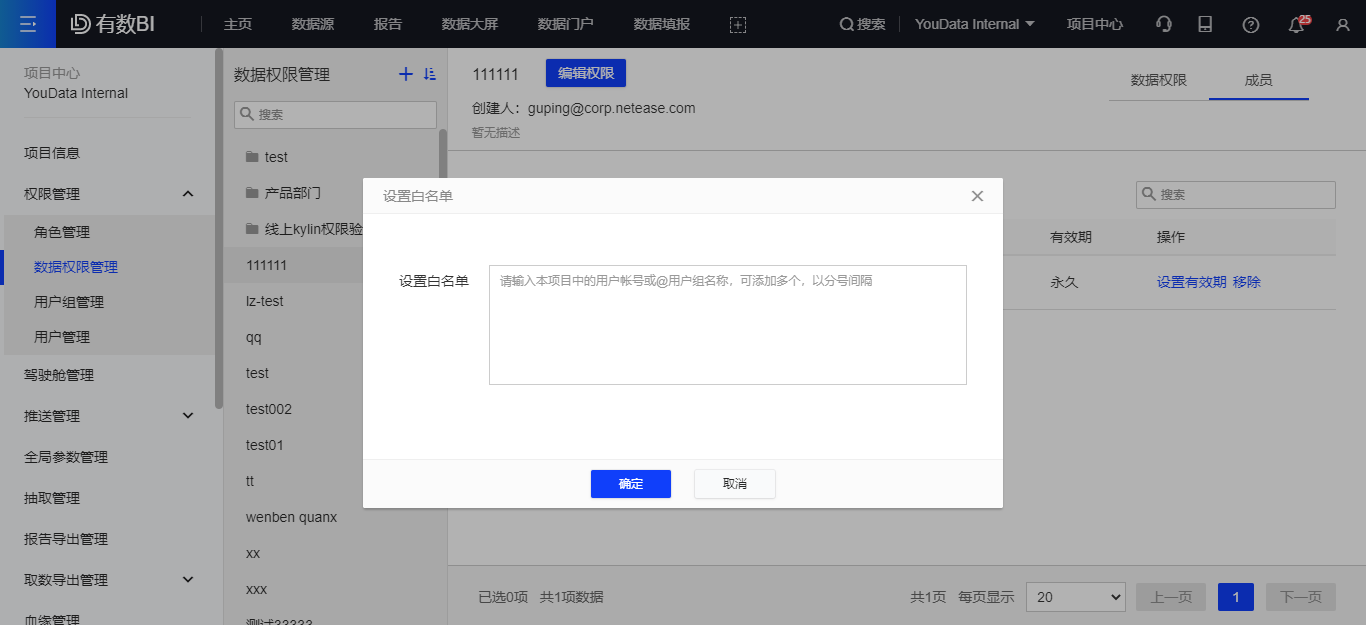
2、新增权限审计功能:查看每个项目用户拥有的所有资源权限、数据权限
在项目中心-权限管理-用户管理处增加了权限查看入口,可以查看每个项目用户拥有的所有权限。
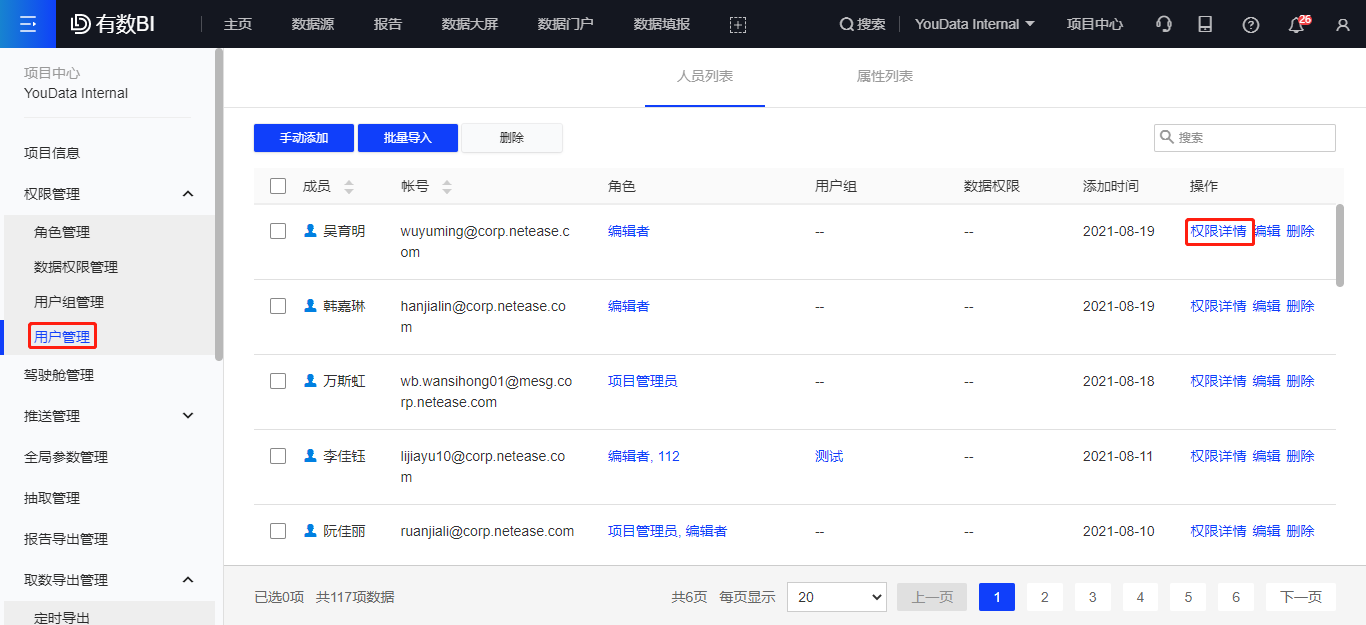
点击“查看详情”,可以显示用户拥有的资源权限和数据权限。